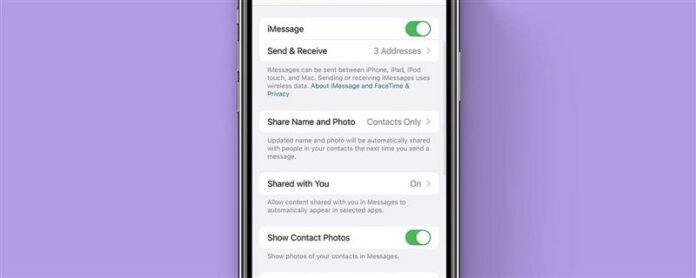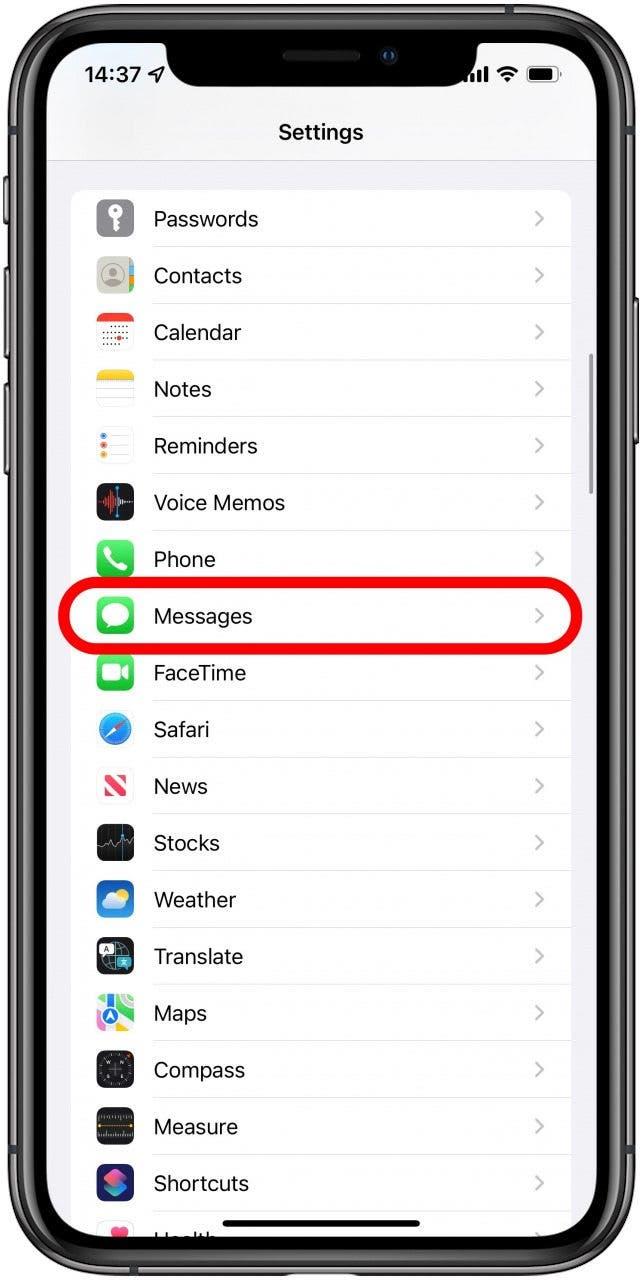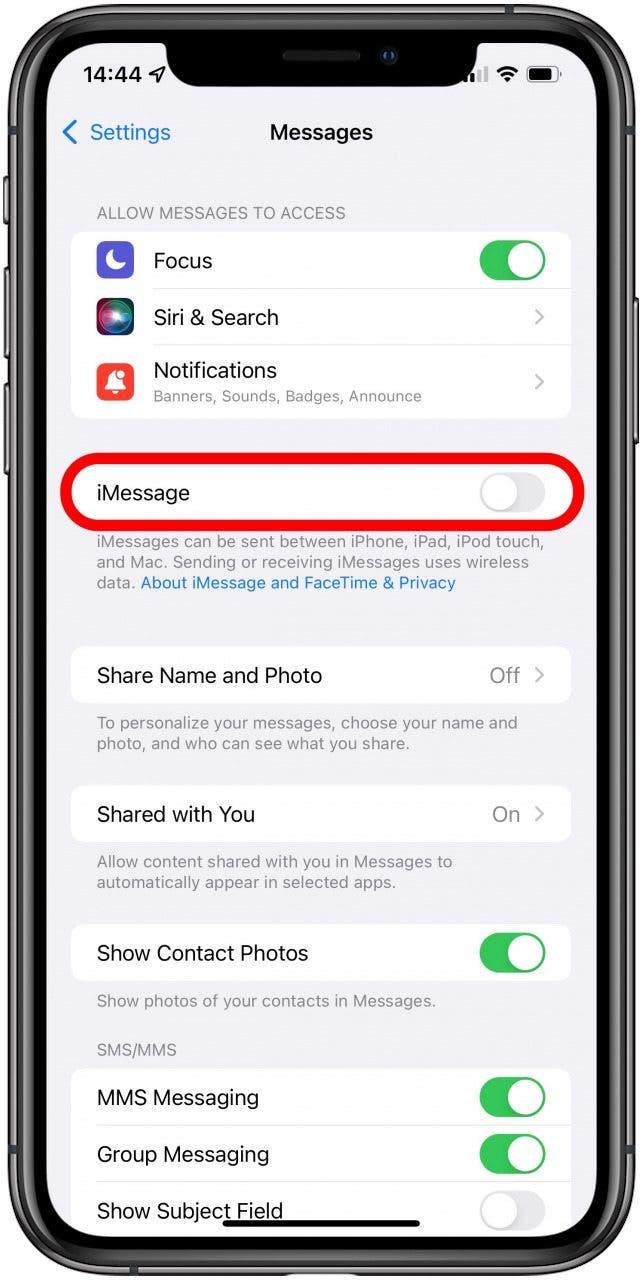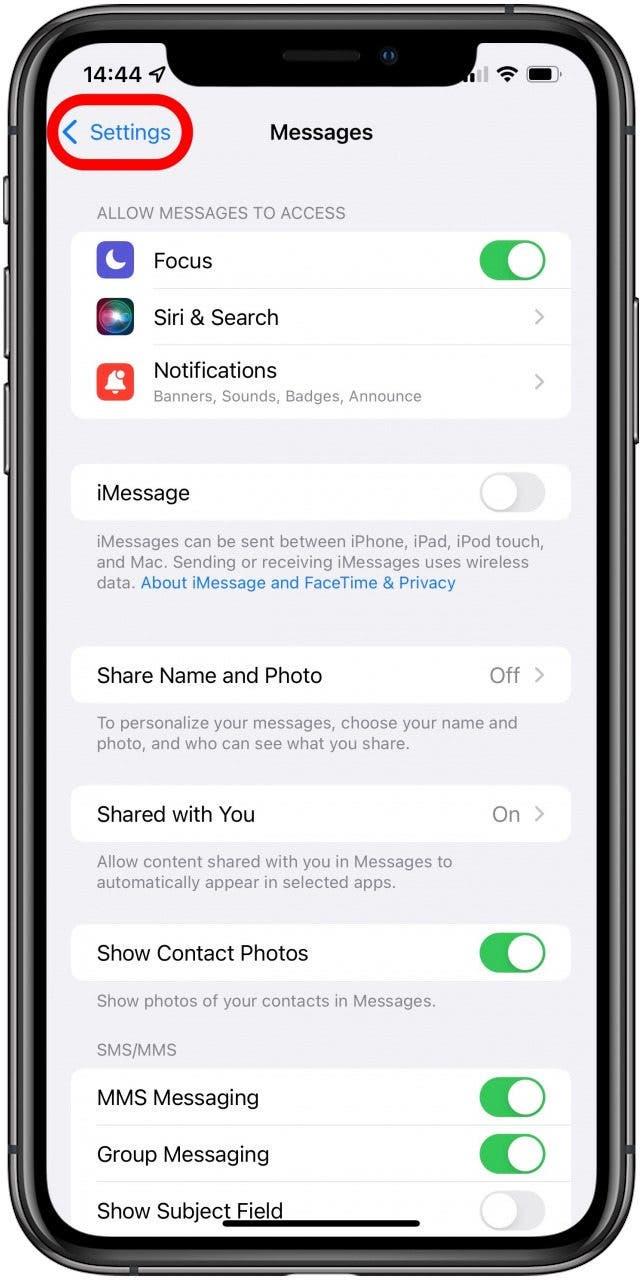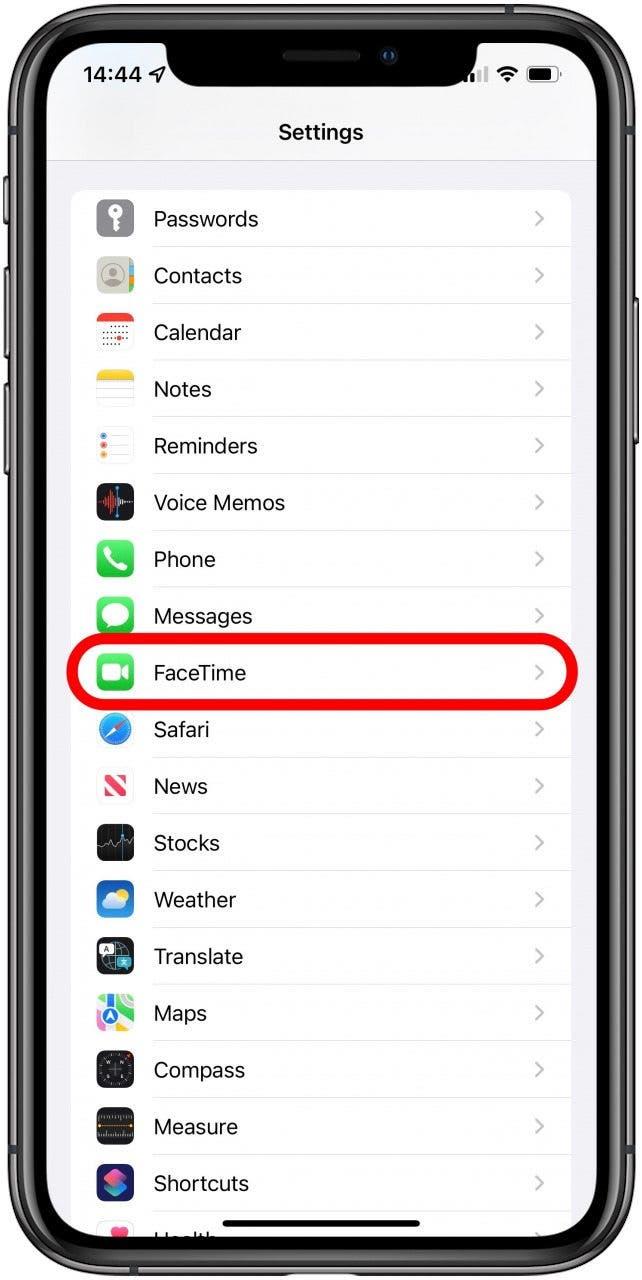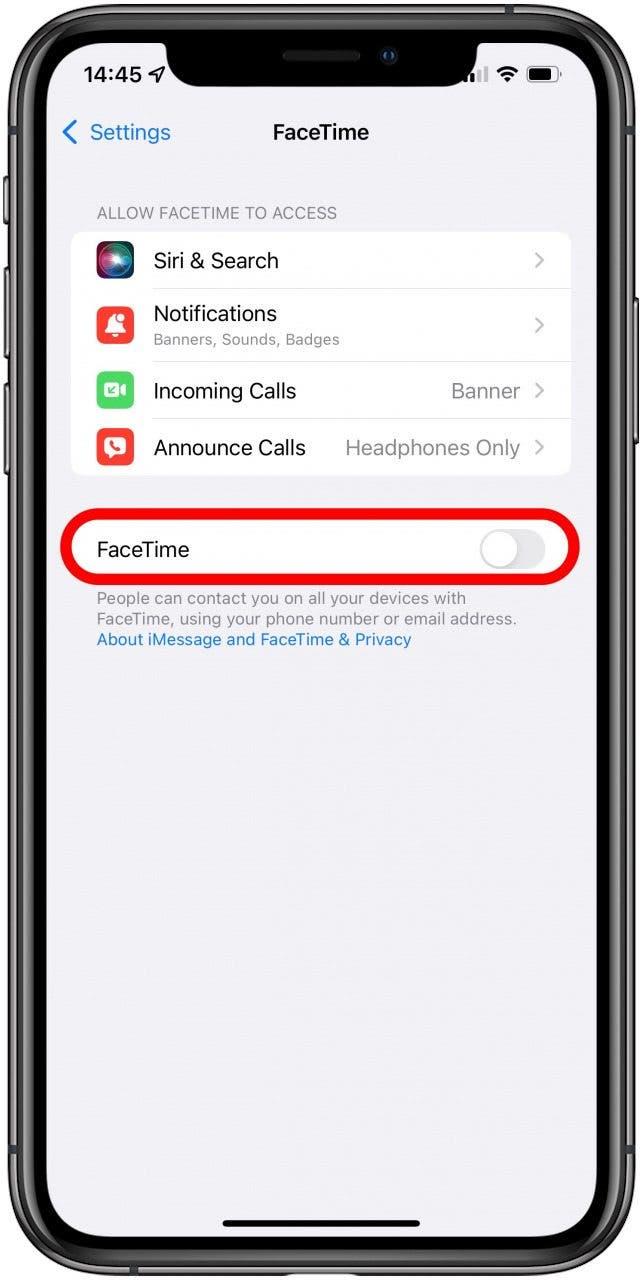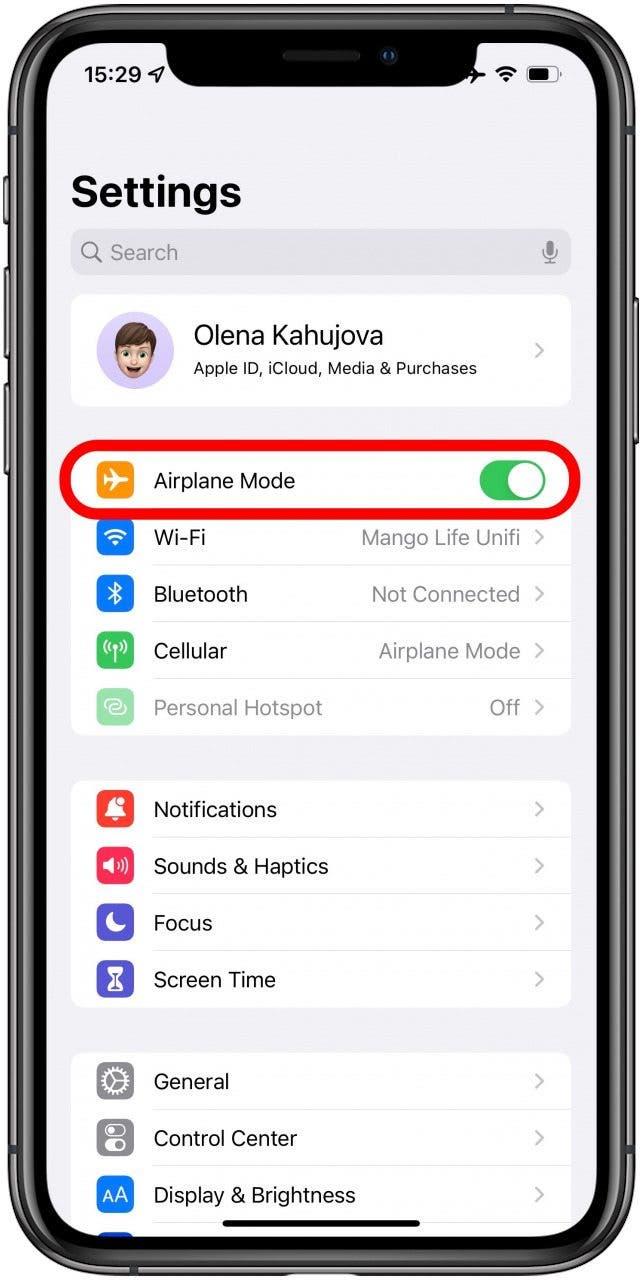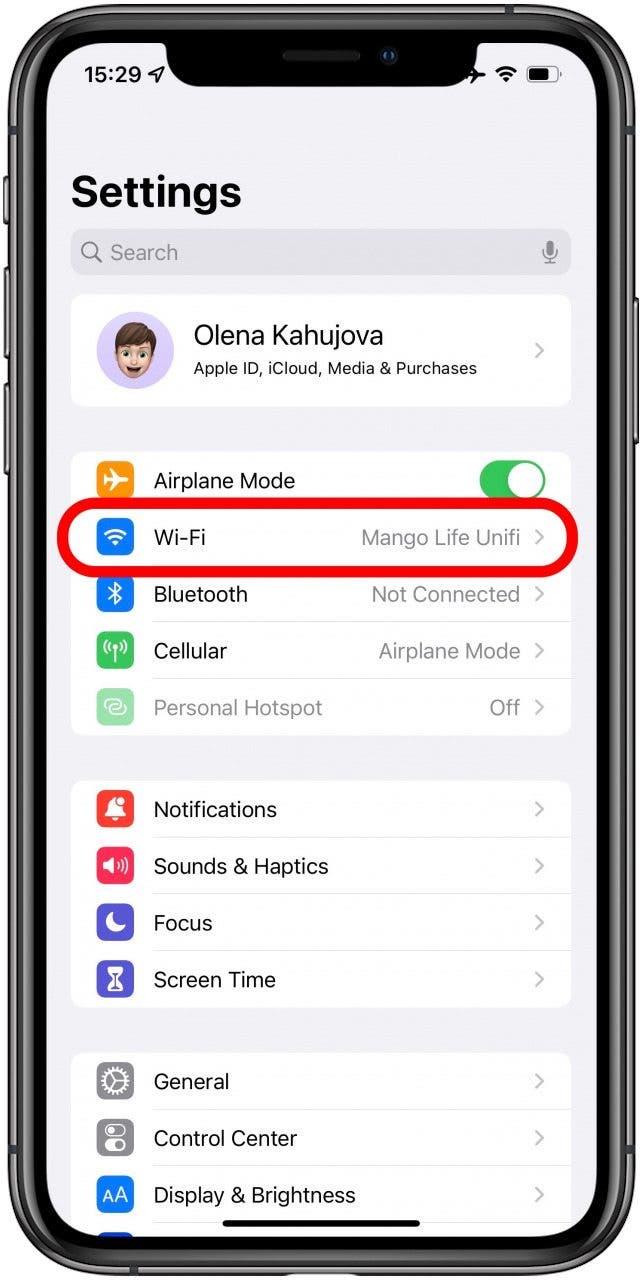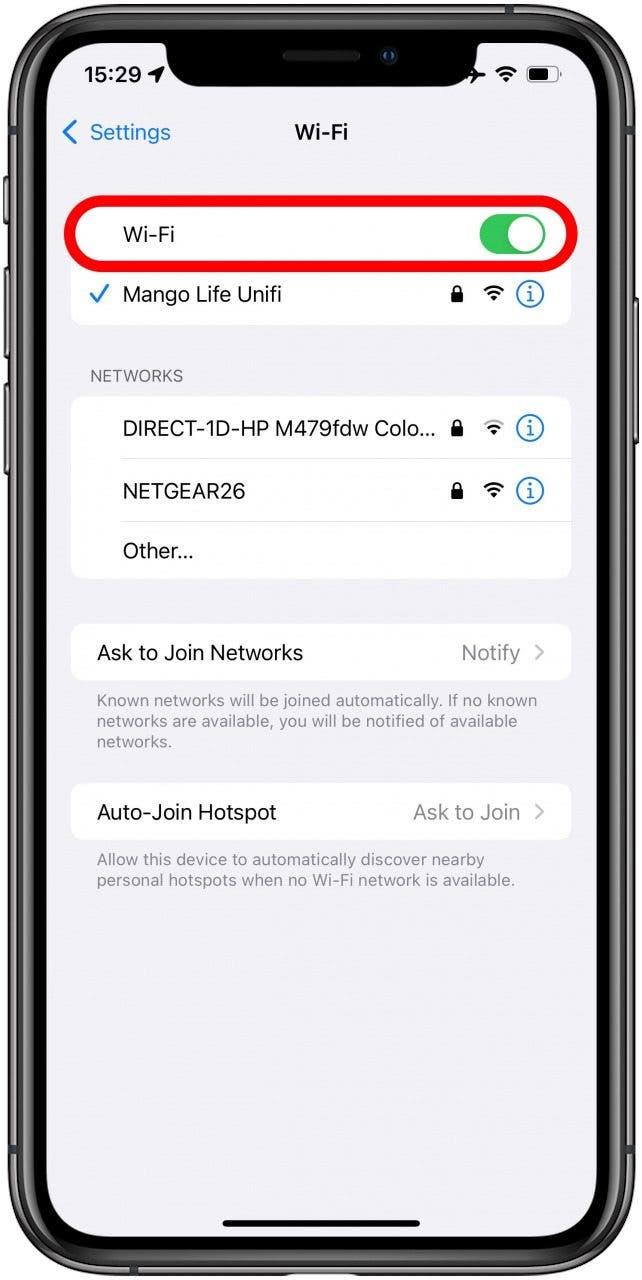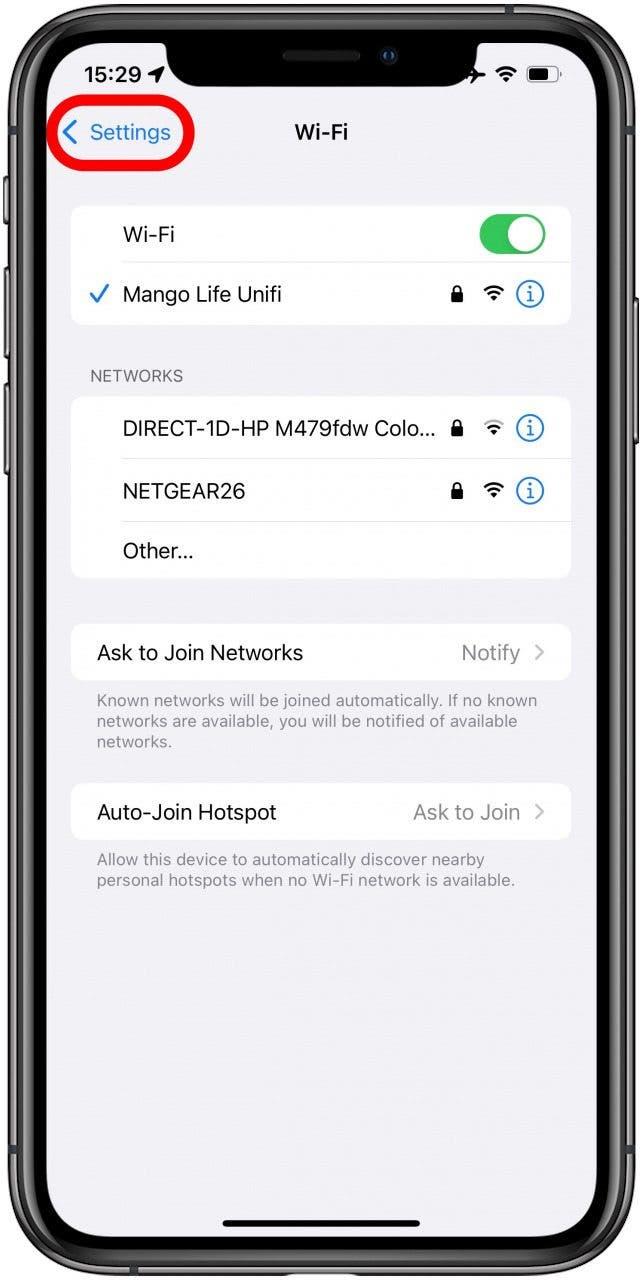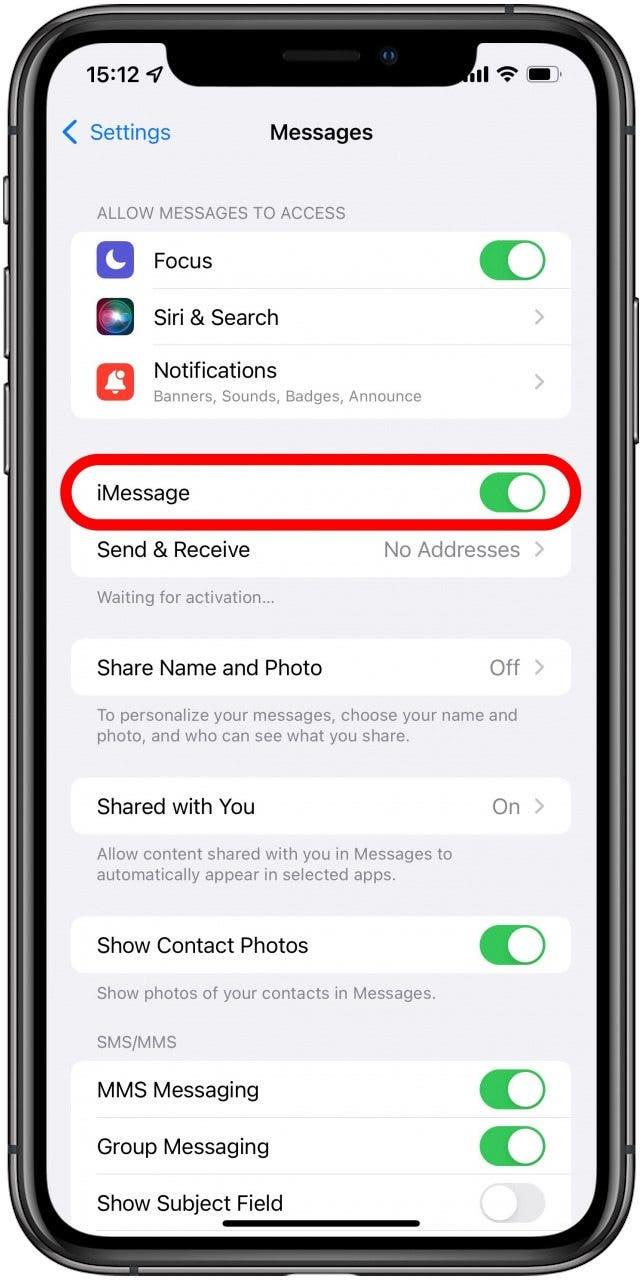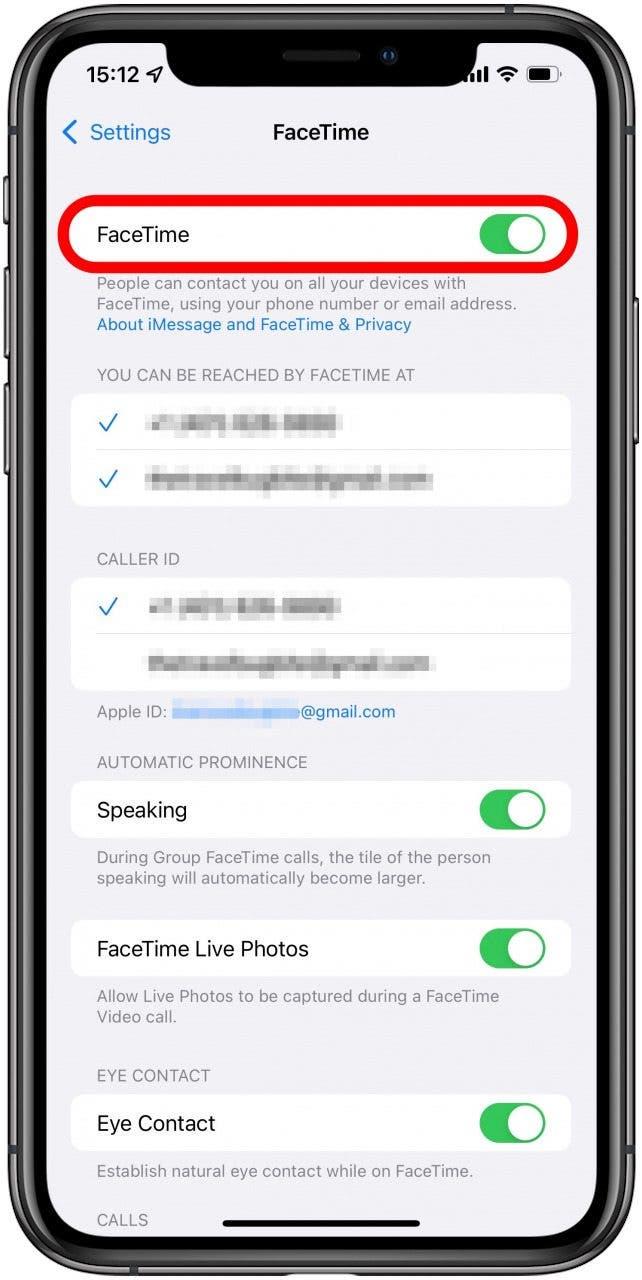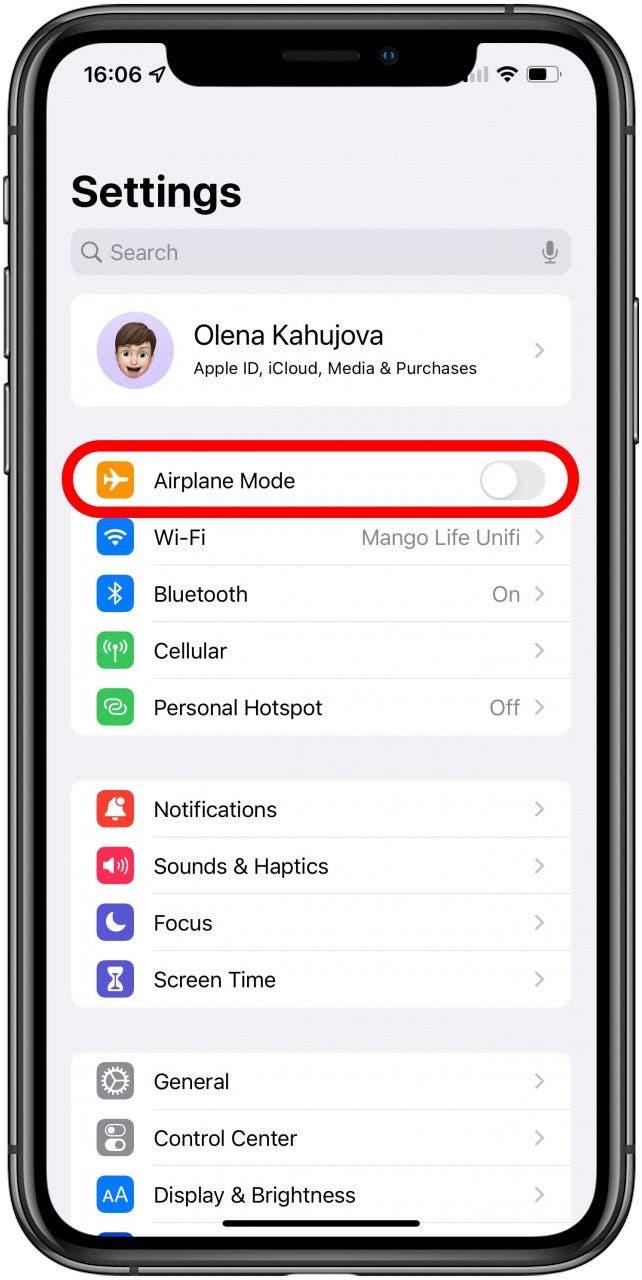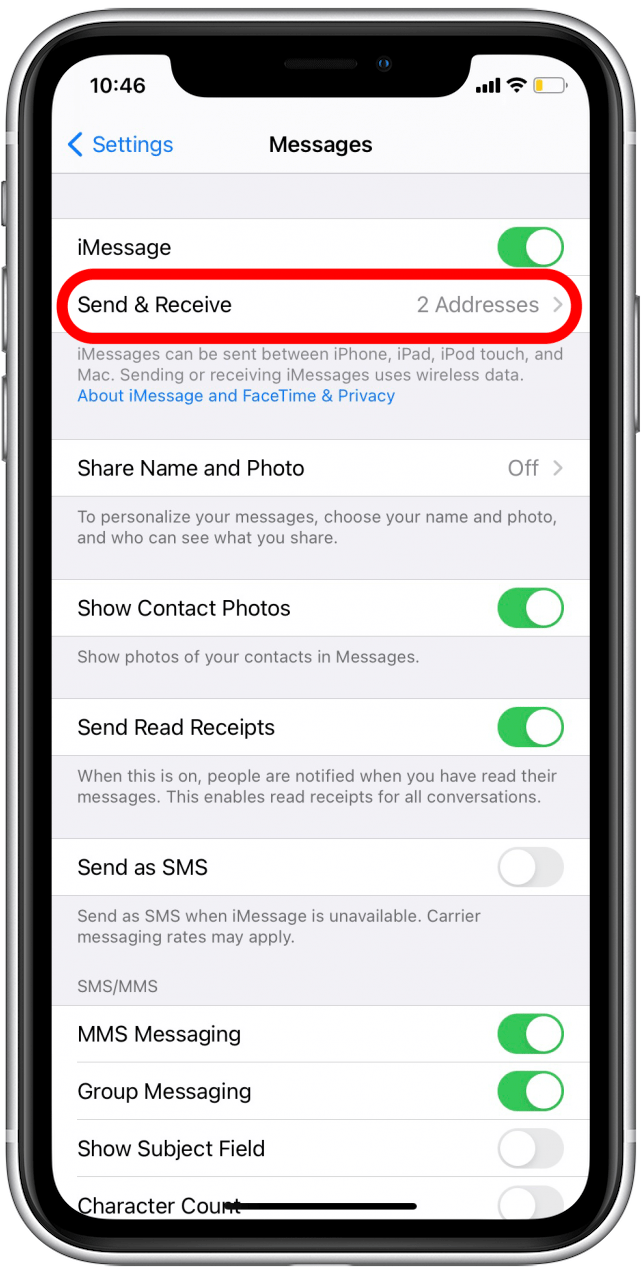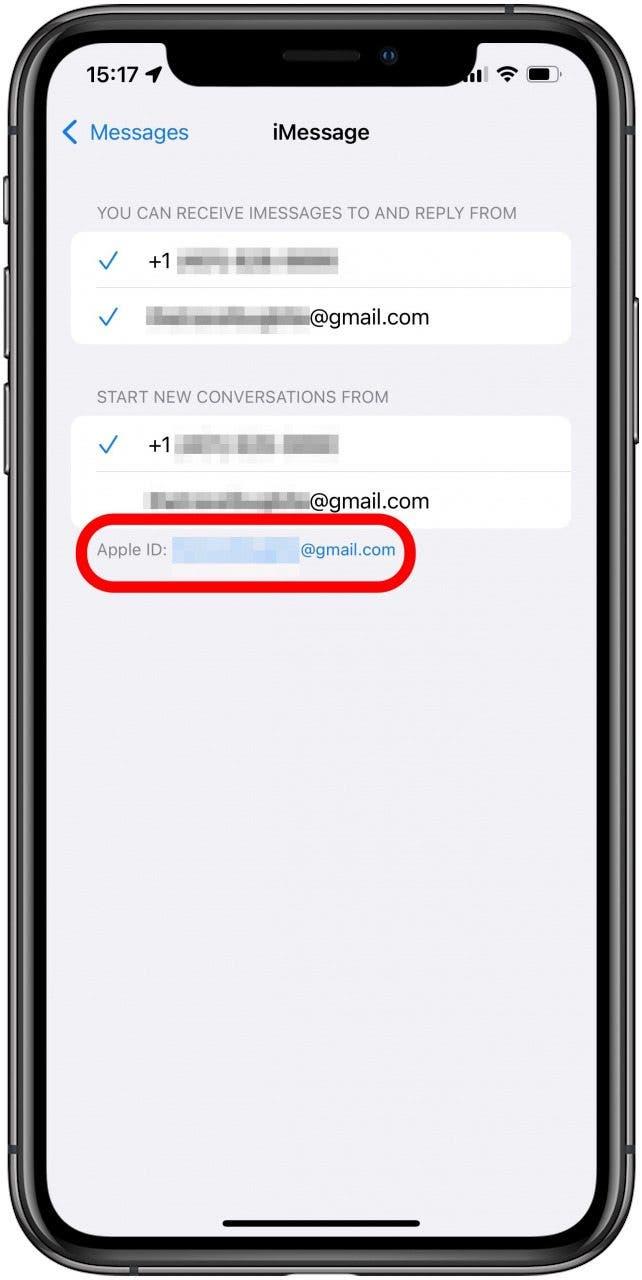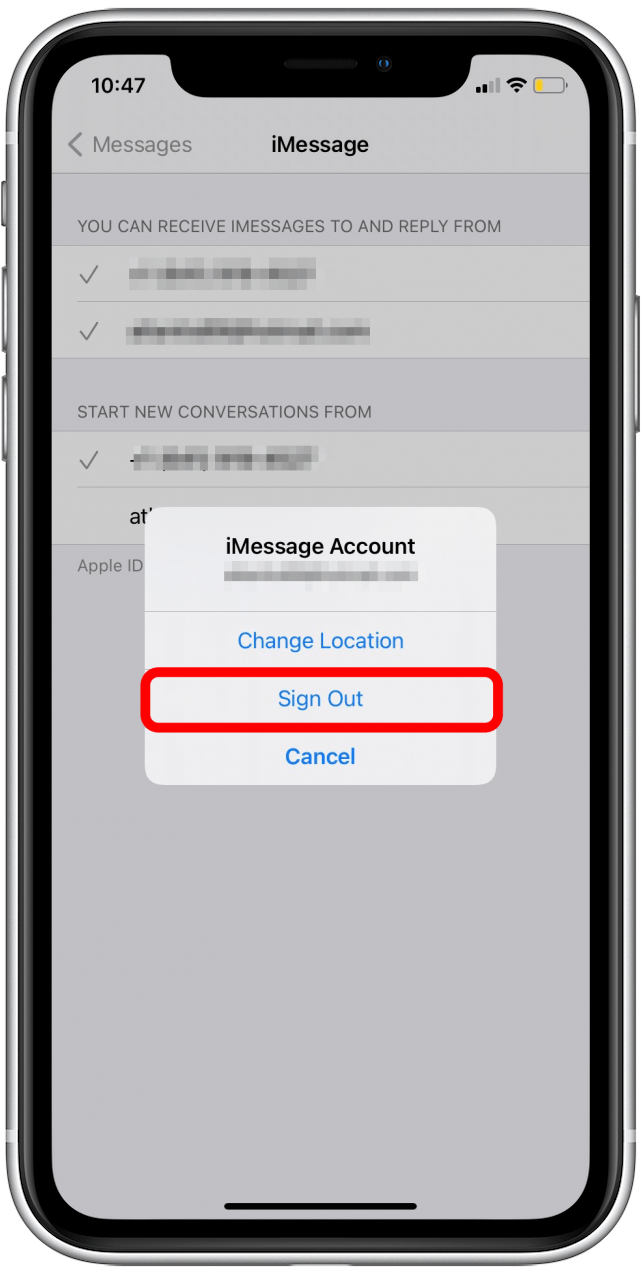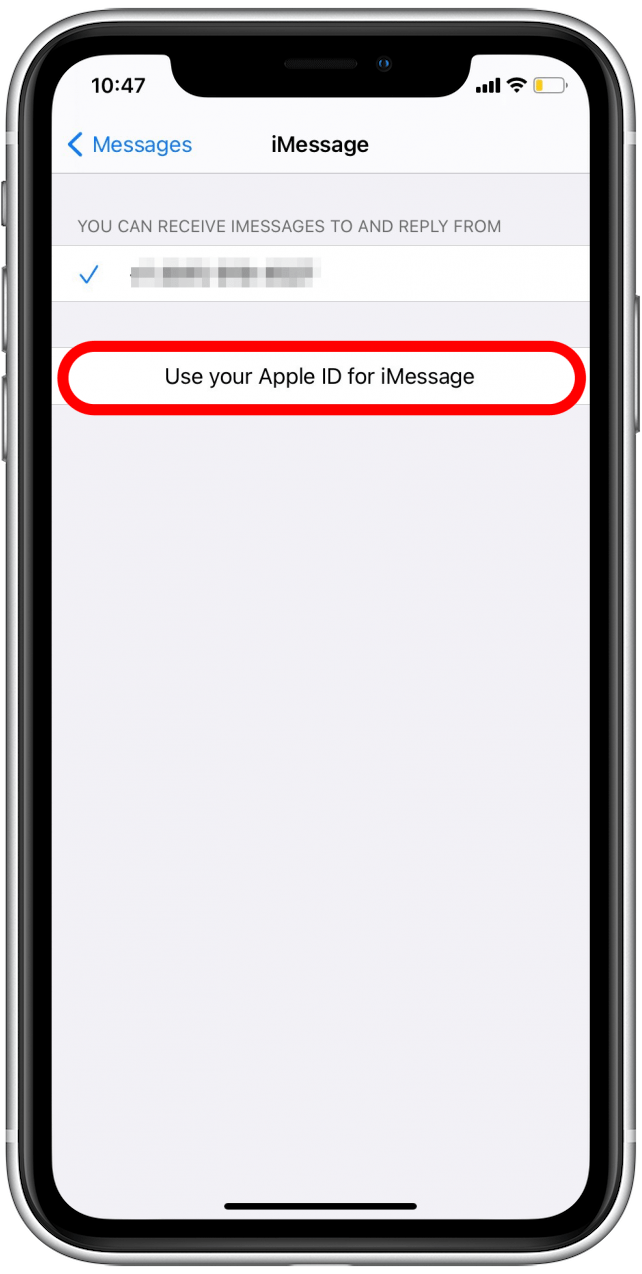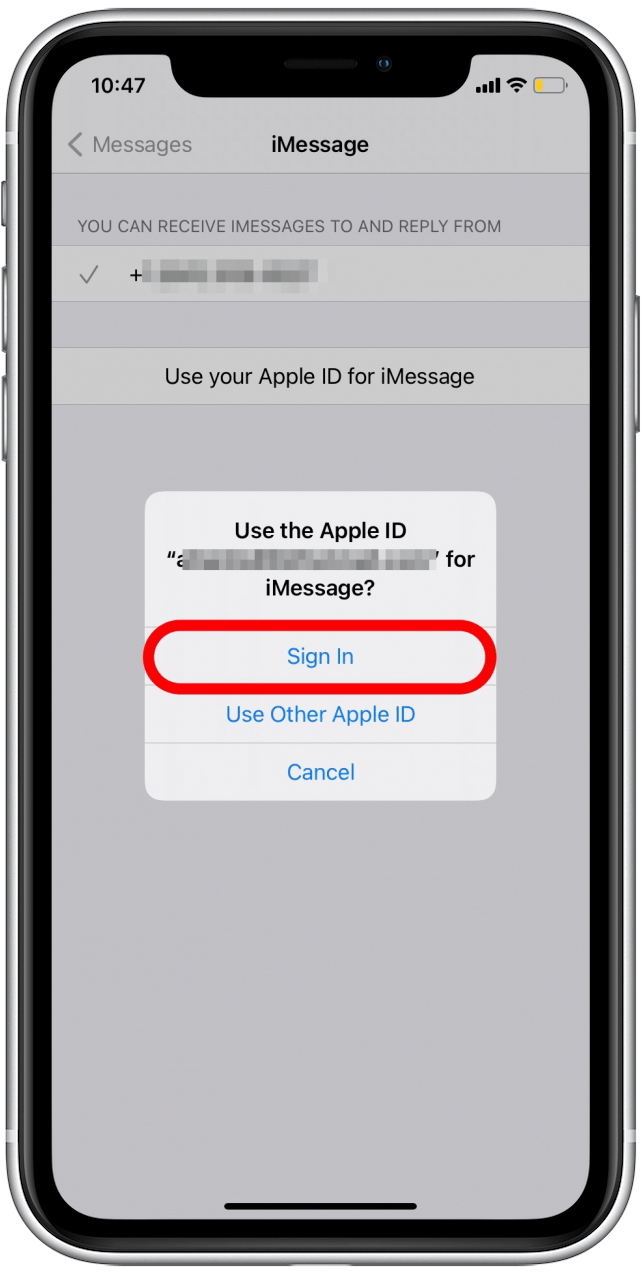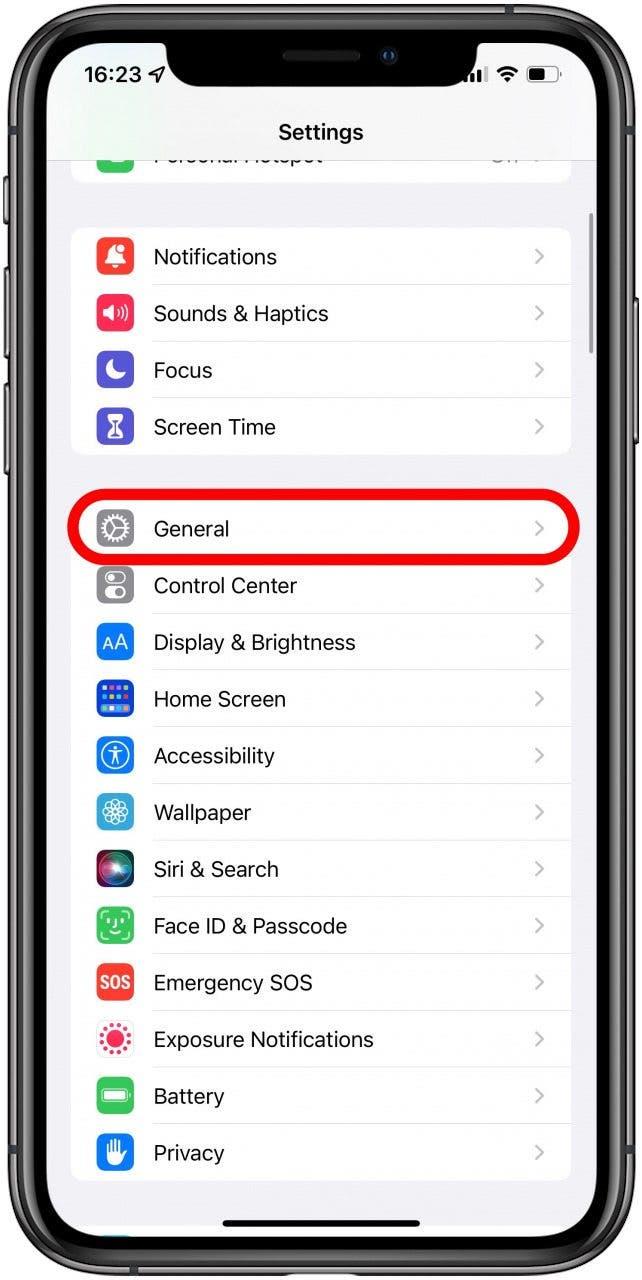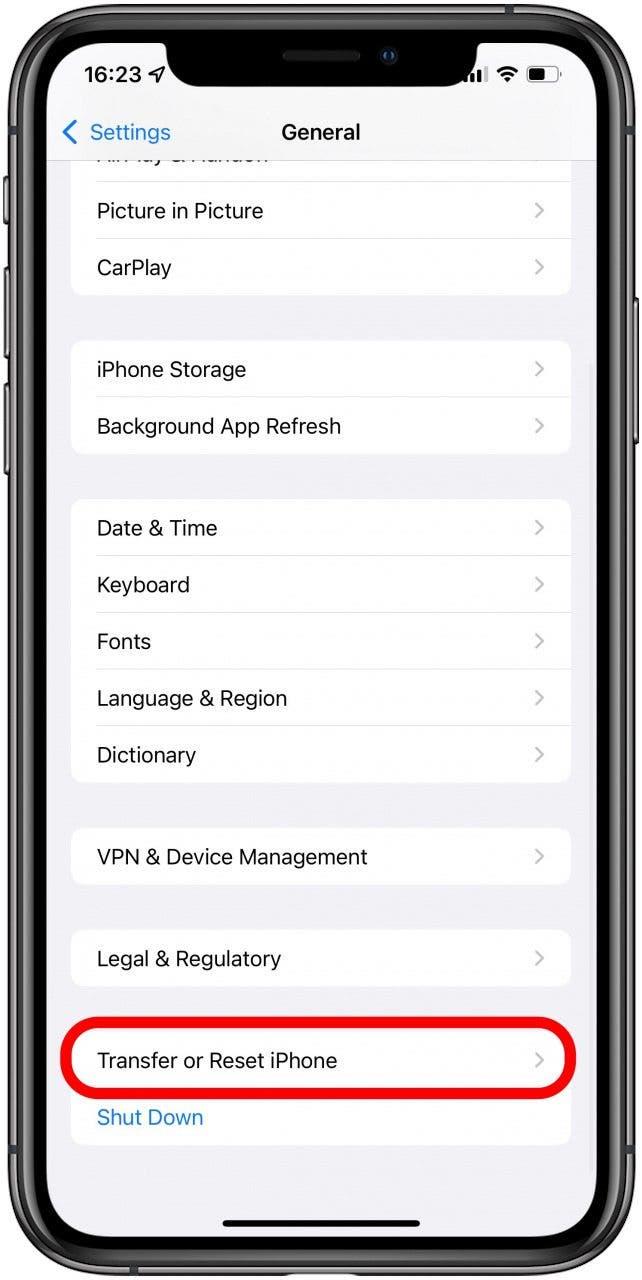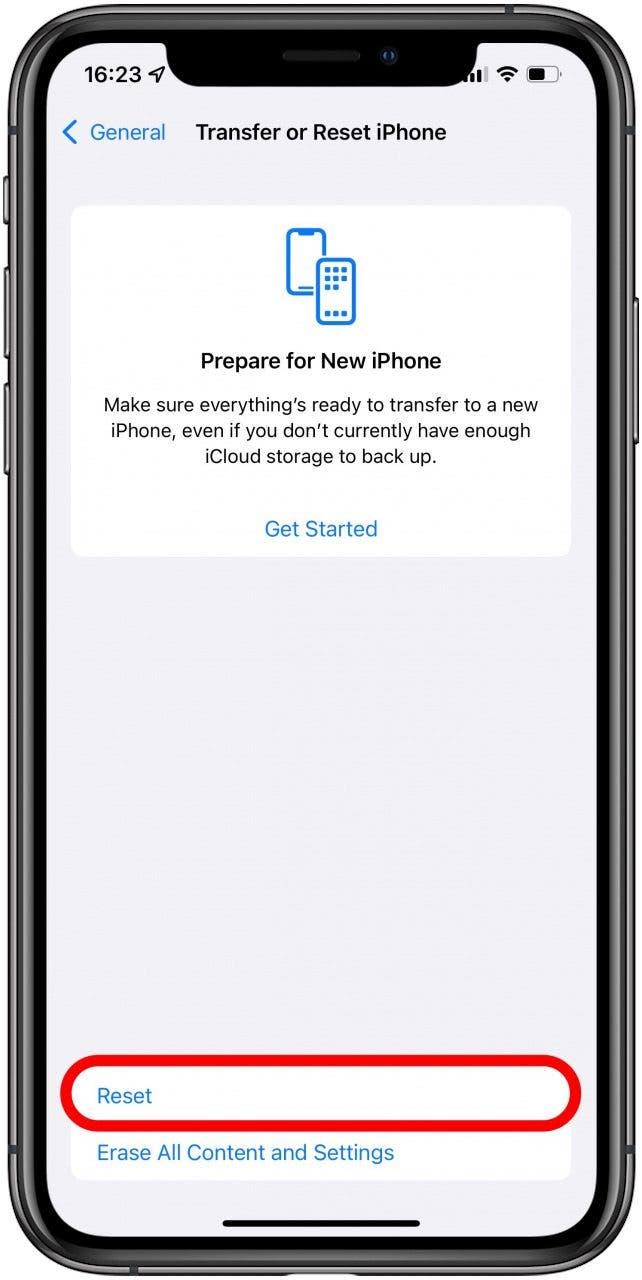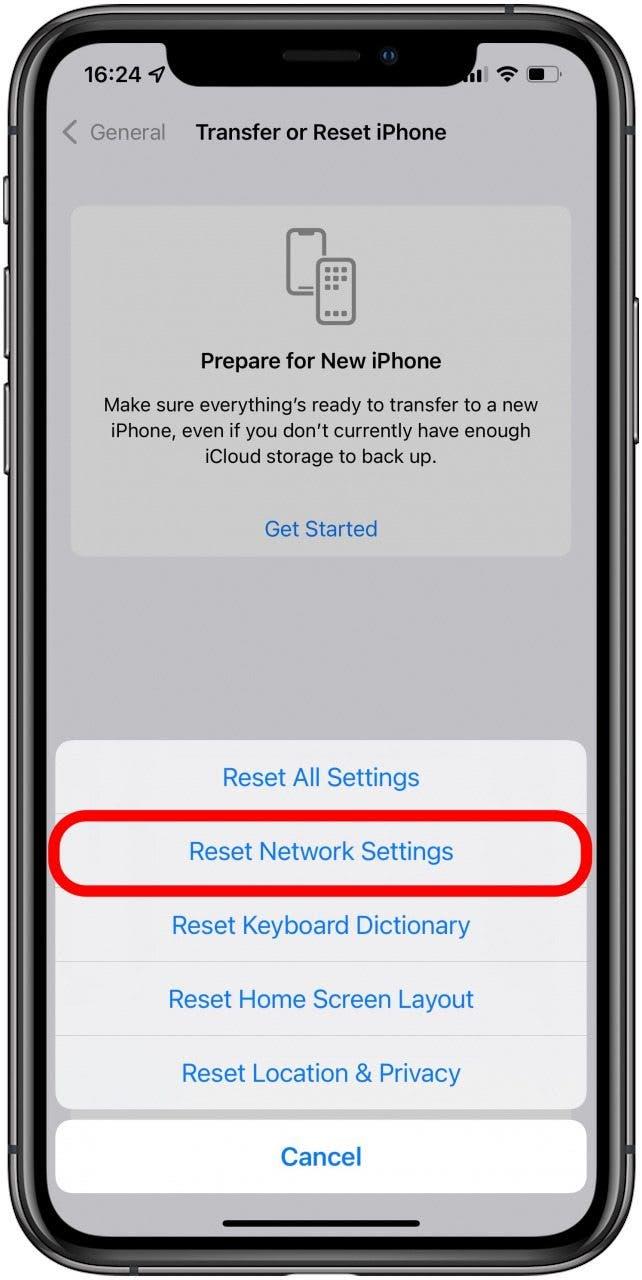IMessage är inte att fungera fel är tyvärr ett vanligt problem på iPhone. Den här artikeln kommer att täcka alla skäl till varför FaceTime eller iMessage inte aktiveras och hur man löser problemet. Så här fixar du väntan på aktivering, aktivering som inte lyckas eller inte kan ansluta till IMessage -serverfelen.
Vad finns i den här artikeln
Det finns fyra möjliga sätt att fixa detta iMessage -aktiveringsfel. Börja med den första metoden och arbeta dig ner om den mest troliga lösningen inte fungerar. Här är en lista som hjälper dig att navigera i artikeln snabbare:
- Lista över Apples iMessage som väntar på aktiveringsfelmeddelanden
- steg att vidta innan du börjar
- metod 1 <!–
- Metod 2
- Metod 3
- Metod 4
- Jag får fortfarande ett felmeddelande, vad Gör jag det?
Till skillnad från de flesta fel finns det en hel del orsaker till att din iMessage eller FaceTime kanske inte aktiveras. Om du ser ett «iMessage som väntar på aktivering» -fel kan det vara ett problem med ditt mobilföretag eller helt enkelt ett fel som lätt åtgärdas. När din iMessage eller FaceTime inte aktiveras rekommenderar vi att du kör igenom några olika möjliga korrigeringar.
I vissa fall kan det bara ta ett tag för iMessage att aktivera. Men hur lång är det för länge? IMessage kan ta upp till 24 timmar att aktivera, enligt Apple. Detta innebär att det vid en viss tidpunkt är säkert att anta att Imessage helt enkelt inte fungerar. Om du får ett meddelande som säger «FaceTime som väntar på aktivering» eller iMessage som väntar på aktivering «, kanske du vill gå vidare och prova de felsökningsmetoder som anges nedan.
Ofta, när iMessage eller FaceTime inte aktiveras, kan du lösa problemet genom att slå på och stänga av vissa inställningar eller skriva ut från iCloud och tillbaka. Men när jag uppgraderade till iPhone X såg jag iMessage vänta på aktiveringsfel och den enda fixen som handlade direkt med mitt mobilföretag – problemet var i slutet. Jag säger dig detta för att säga att om följande lösningar inte aktiverar din iMessage, är problemet och lösningen troligen i händerna på din cellulära bärare.
iMessage som väntar på aktiveringsfelmeddelanden, enligt Apple:
- Väntar på aktivering
- Aktivering som inte lyckas
- Ett fel inträffade under aktivering
- Kunde inte logga in, kontrollera din nätverksanslutning
- Det går inte att ansluta till iMessage -servern försök igen
Det kan vara förvirrande att ha så många olika felmeddelanden för samma problem. Följande tips kan hjälpa dig att lösa alla dessa iMessage -fel och lära dig hur du fixar iMessage och FaceTime.
steg att vidta innan du börjar:
- Se till att din iOS är uppdaterad . Gör detta genom att öppna inställningsappen , välja Allmänt , sedan välja programuppdatering .
- Se till att du är ansluten till Wi-Fi (eller åtminstone har en solid cellulär anslutning), som du kan kontrollera genom att trycka på Wi-Fi i -inställningsappen .
- När du är i Appen inställningar , gå till Allmänt och se till att datum och tid är korrekta. Det är lättast att helt enkelt växla på ställ automatiskt .
Det är också viktigt att du har en bärare som stöder iMessage. Alla större bärare (Verizon, Sprint, AT&T, etc.) stöder iMessage. Om du provar alla metoder nedan och väntar 24 timmar, men iMessage fortfarande fungerar inte, kontakta din transportör för att se till att det inte finns några gränser för din SMS -textmeddelandeplan som kan störa din FaceTime eller iMessage -aktivering.
*Alla metoder nedan kan användas för att fixa FaceTime-väntande-för-aktiveringsfel också.
iMessage fungerar inte? Hur man fixar FaceTime eller iMessage som väntar på aktiveringsfel: Metod 1
Undrar du, «Varför aktiverar inte min FaceTime» istället? Denna metod fungerar för att fixa problemet för både iMessage och FaceTime!
- Öppna Appen Inställningar .

- Tryck på meddelanden .

- Växla imessage av. Det blir grått när det växlade av.

- Gå tillbaka till Inställningar .

- Välj Facetime .

- Växla av Facetime . Det blir grått när det växlade av.

- Gå tillbaka till Inställningar och bläddra till toppen.

- Växla på flygläge . Det blir grönt när det växlade på. Om du gör det stängs Wi-Fi.

- Tryck på wi-fi .

- Växla Wi-Fi på . Det blir grönt när det växlade på.

- Gå tillbaka till Inställningar .

- Välj meddelanden igen.

- Växla imessage on. Det blir grönt när det växlade på.

- Gå tillbaka till Inställningar .

- Välj Facetime .

- Växla Facetime on. Det blir grönt när det växlade på.

- Gå tillbaka till Inställningar och bläddra till toppen.

- Växla flygplansläge av. Det blir grått när det växlade av.

- Om ett meddelande dyker upp som säger kan din transportör ladda för SMS, tryck på ok .
- Om inte, växla imessage och Facetime av och på igen, på sina respektive platser inom inställningar.
- Ge iMessage lite tid, och det bör aktiveras.
Denna metod för den ofta googlade «Fixing iMessage som väntar på aktiveringsfel» upptäcktes ursprungligen av användare i ett Apple -forum. Det kan verka som en konstig lösning, men det har varit ett av de mest framgångsrika sätten att få iMessage eller FaceTime att fungera.
Tillbaka till topp
Hur man aktiverar iMessage på iPhone att fixa iMessage inte aktivering: Metod 2
Observera att dessa steg visar iMessage. Upplever Facetime -aktivering misslyckad på iPhone? Var noga med att följa stegen men växla facetime av och på istället för iMessage.
- Öppna Appen Inställningar .

- Bläddra ner och tryck på meddelanden .

- Tryck på Skicka och ta emot .

- Tryck på din Apple ID .

- Välj Logga ut .

- Växla imessage off (eller FaceTime, om det är det som inte fungerar). Det blir grått när det växlade av.

- Gå till wi-fi i inställningsappen och växla wi-fi av och tillbaka på .

- Vänta några minuter, sedan växla iMessage tillbaka på . Det kommer att vara grönt när det växlar på.

- Tryck på Skicka och ta emot .

- Tryck på Använd ditt Apple -ID för iMessage .

- Ange din Apple ID -information om du blir ombedd till och tryck på Logga in .

Förhoppningsvis kommer detta att göra det möjligt för iMessage och FaceTime. Om du fortfarande får någon iMessage -aktivering misslyckade felmeddelanden, har vi ytterligare två metoder att prova!
Tillbaka till topp
Ett fel inträffade under aktivering IMessage -lösning: Metod 3
Eftersom iMessage måste vara aktiverad för framgångsrik aktivering, prova detta om de två första metoderna inte fungerade:
- Öppna Appen Inställningar .

- Bläddra ner och tryck på meddelanden .

- Växla imessage av . Det blir grått när det växlade av.

- Gå tillbaka till Inställningar .

- Välj Facetime .

- Växla Facetime av. Det blir grått när det växlade av.

- Starta om din iPhone Genom att trycka på och hålla sova /Wake -knapp .
- Dra sedan höger när skärmen säger glid till avstängning .
- Slå på telefonen igen. Öppna sedan inställningsappen igen.

- Tryck på meddelanden .

- Växla iMessage på . Det blir grönt när det växlade på.

- Gå tillbaka till Inställningar .

- Välj Facetime .

- Växla Facetime on. Det blir grönt när det växlade på.

Har du fortfarande iMessage -telefonnummer verifiering eller aktiveringsproblem? Vi har en sista metod att prova!
Tillbaka till topp
Hur man fixar iMessage som väntar på aktiveringsfel: Metod 4
Om du fortfarande får ett iMessage som inte aktiverar fel kan du prova detta iPhone -felmeddelande trick:
- Öppna Appen Inställningar .

- Tryck på Allmänt .

- Bläddra ner till botten och välj Överför eller återställer iPhone .

- Tryck på Återställ .

- Tryck på Återställ nätverksinställningar .

- Ange din lösenord .
Denna process kommer inte att radera någon information från din iPhone förutom Wi-Fi-passkoder och Bluetooth-parningar. När du loggar in på Wi-Fi-nätverk måste du ange lösenord som din iPhone annars kan ha kommit ihåg och parpa om med några Bluetooth-enheter, men det raderar inte din iPhone.
Tillbaka till topp
Jag får fortfarande ett felmeddelande, vad gör jag?
Om ingen av de tidigare metoderna fungerade och du fortfarande har aktiveringsproblem, ge din iPhone 24 timmar för att aktivera iMessages. All felsökning som du bara gjorde kanske inte fick iMessages att fungera omedelbart, men det kanske kan sparka på en tid under de 24 timmarna.
Om du efter 24 timmar fortfarande inte kan få iMessages att fungera på grund av ett aktiveringsfel, kontakta din mobiltjänsteleverantör eller transportör. Det är möjligt att besväret du har med iMessages är delvis eller helt på grund av det. Du kan också försöka Återställ din iPhone från en backup .
Vilken metod fungerade för dig? Låt oss veta i kommentarerna! Dela också alla andra sätt du har kunnat fixa detta felmeddelande tidigare.